Win10如何开启自动更新?Win10开启自动更新的方法
很多用户们反应在使用Win10系统的时候,并不知道Win10如何开启自动更新?接着,小编就为各位带来了Win10开启自动更新的方法,对此感兴趣的用户快来下文看看吧。
Win10如何开启自动更新?
1、首先按下快捷键"win+r"打开运行,输入control并回车打开控制面板。
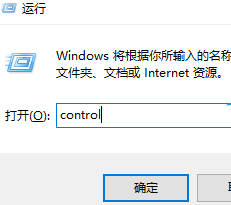
2、然后将右上角的查看方式改为大图标,点击管理工具。
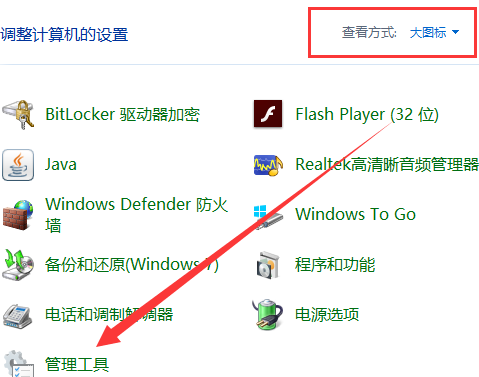
3、右侧栏找到服务,双击它。
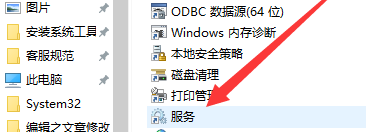
4、找到Windows Update,双击打开属性窗口。
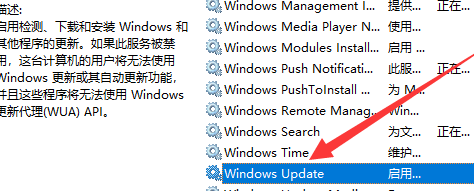
5、在常规选项卡下就可以设置启动类型,服务状态了想要将其停止就选择禁用,停止。开启就选择手动,启用。也可以选择自动状态这样系统就会自动进行最新更新了。
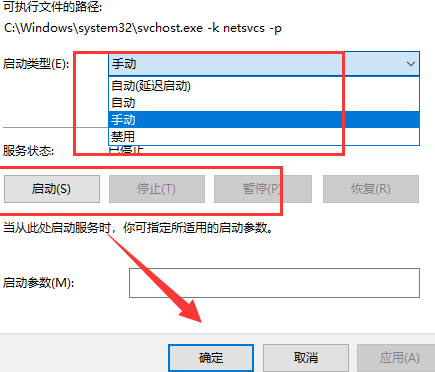
版权声明:
本站所有文章和图片均来自用户分享和网络收集,文章和图片版权归原作者及原出处所有,仅供学习与参考,请勿用于商业用途,如果损害了您的权利,请联系网站客服处理。








